
Defiが苦手な方向け国内発xWINトークン入手方法 海外取引所の登録→国内取引所からBTC送金→xWINトークンを最速でGetする手順公開
2021.6.25に価格が1/10になったフラッシュローン攻撃。
そこから這い上がってきているxWINについて
運営側の真摯な対応と様々な企画の発表、今回のP2pB2bという海外取引所への上場と続けていることで、価格もフラッシュローン攻撃前の価格に近づき買い時が続くとみて記事作成しました
今回はビットコインやイーサリアムは買ったことがあるけど、Defi(分散型金融)ってまだ敷居が高いと思っている方
興味を持ったxWINトークンを購入してみたいという方に向けてお伝えします。
事前知識としてこちらのブログはご覧になりましたか?
個人投資家TOMさんのブログ
【DeFi】暗号資産の運用プラットフォーム『xWIN』の使い方 | 資金50万円から始めた個人投資家TOMの運用ブログ
https://toushi-blog.net/cryptocurrency/how-to-use-xwin/
かな@仮想通貨投資家さんのブログ
xWINトークンが最初に売買できる様になったのはパンケーキスワップからでした
しかし、2021.7.15からP2pB2bという取引所で売買可能となりました。
これにより、Defiが苦手な方にも簡単にxWINトークンを手に入れることが出来ます。
今回はP2pB2bでの売買について記載します。
まずP2pB2b取引所はこちらです。
https://p2pb2b.io?referral=0fa31383

P2pB2b取引所は2021.8.1現在
24時間の取引高は
$1,189,483,495
148通貨、317取引ペアがあり
中堅の取引所となっています。
では早速、B2bP2p取引所の登録を行いましょう。
ブラウザでGoogleChromeを利用すれば
自動翻訳が可能なので英語が苦手な方でも
登録しやすいと思います
では赤の三本線を選択し
Register(登録)を選択して下さい
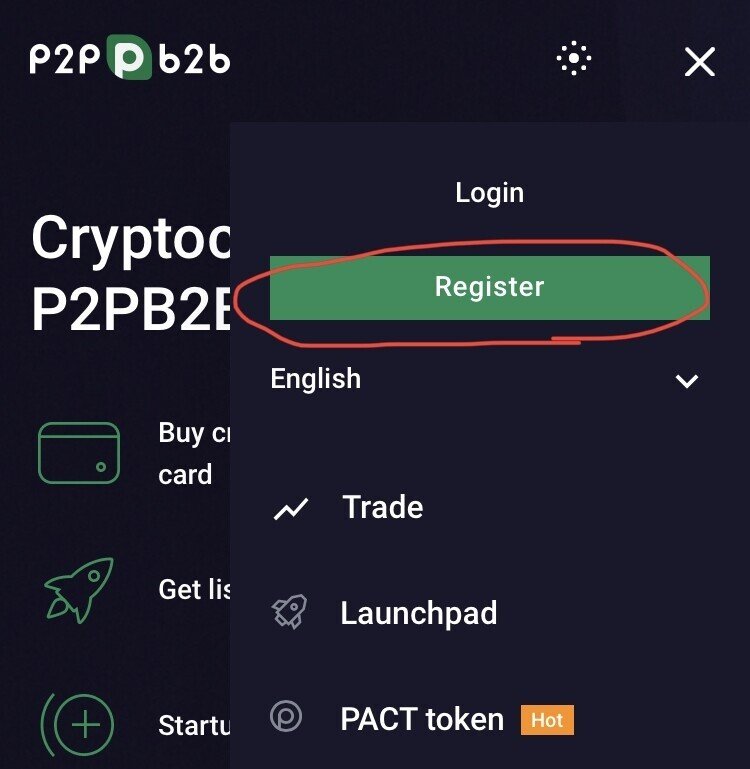
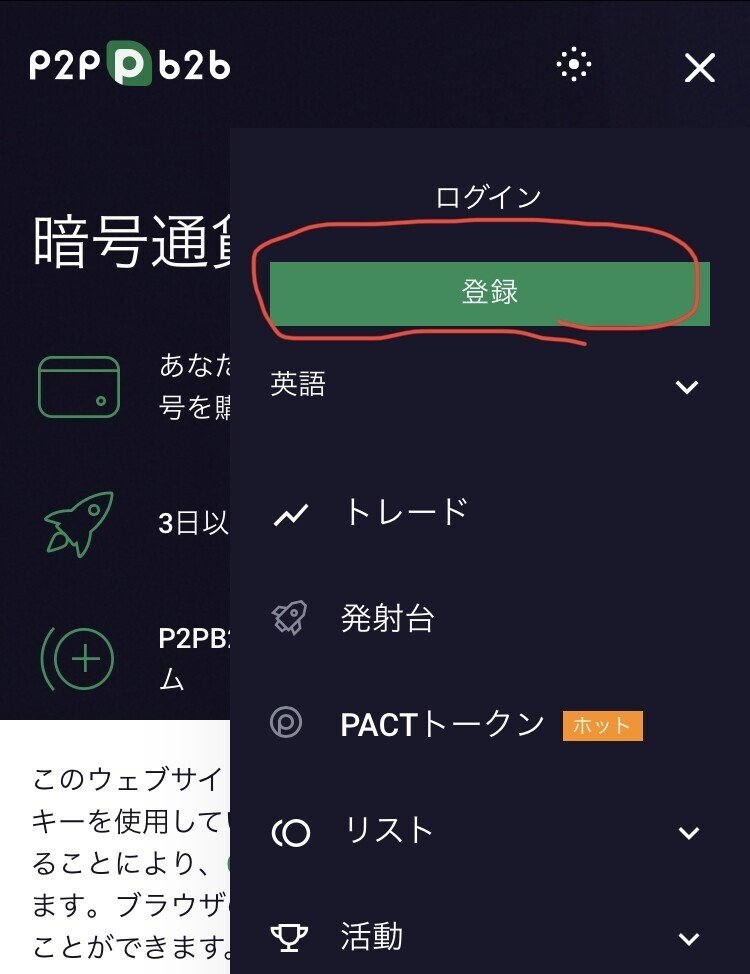

メールアドレス入力、パスワードを作成し

規約、プライバシーに同意のチェックを行い
サインアップを選択して下さい

入力したメールアドレスにメールが届きます
Confirm emailをクリックすると


これでアカウント開設完了です
ではログインして下さい。
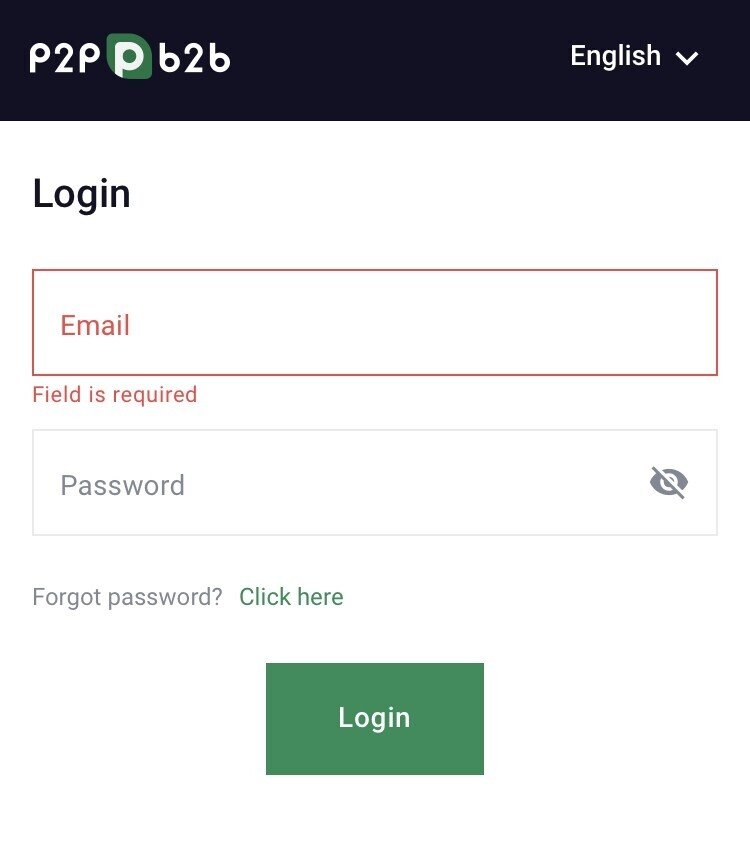
メールアドレス、パスワード入力後
ログインをクリックすると

パズルが出てきますので、右へスライドし
パズルを完成させて下さい。
その後、2段階認証の設定も必要であれば行って下さい。



Google認証システムについてはこちらをご覧下さい

Google認証システムの登録を進むとこちらです

赤丸を押して番号をコピーして下さい

続いてGoogle認証アプリを開きます
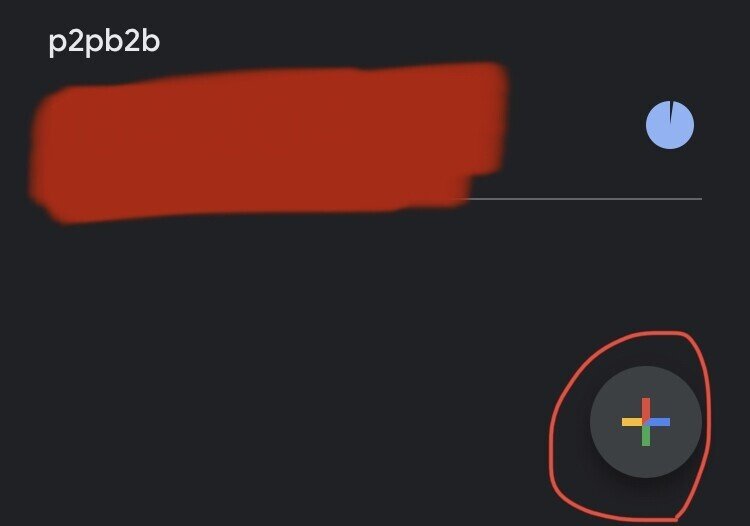
アプリを開いた後、右下のプラスマークを選択
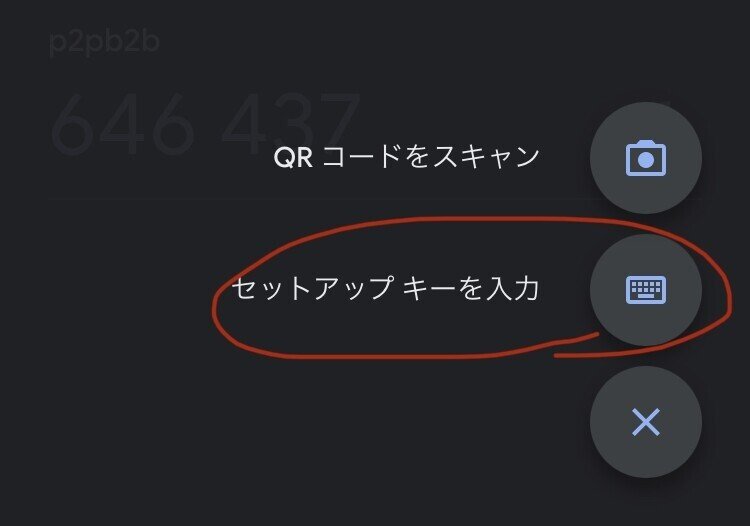
セットアップキーを入力するを選択

入力が終わると追加して下さい。
P2pB2bの欄が追加されます。
今後、P2pB2bをログインする際は毎回もしくは7日間ログインが無いと、認証アプリの番号を入力することが必要になります。
認証アプリの番号はどんどん変わっていく事で
アカウントの安全性が高まります。
続いてKYC(本人確認)も行って下さい

メールアドレスを押すと続いて
ダッシュボードの横へ進み、KYC認証を選択して下さい


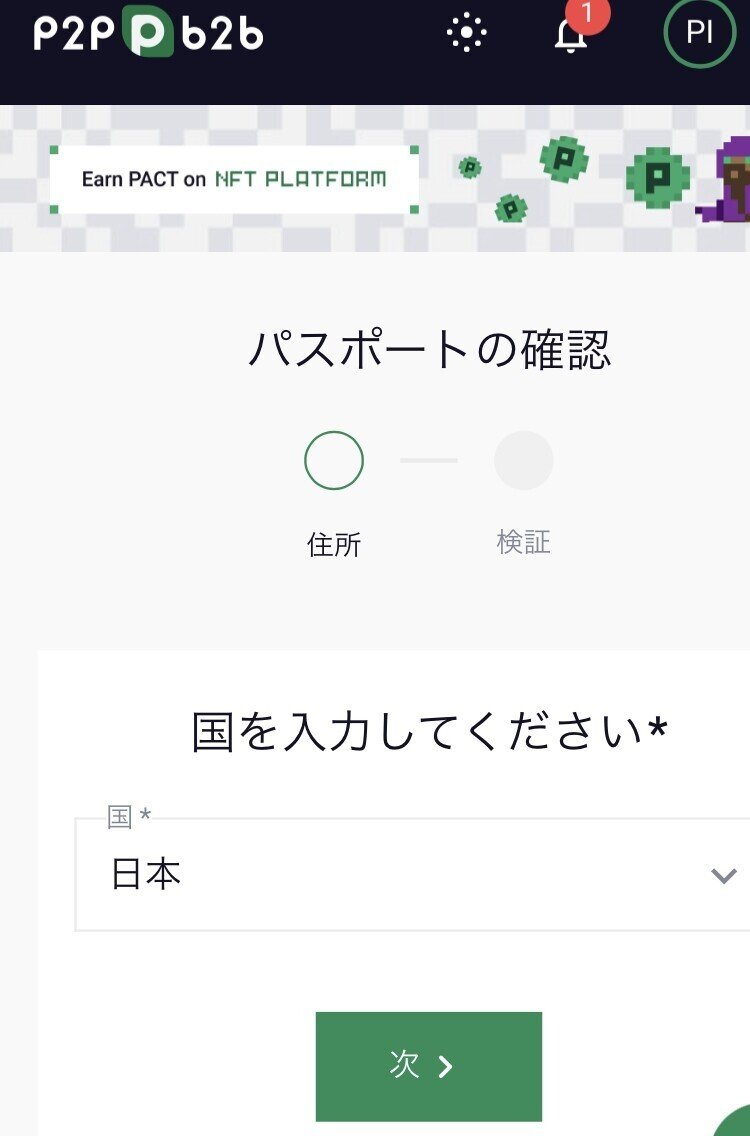
日本を選択し次へ進んで下さい。
日本語の本人確認の同意へと進みます

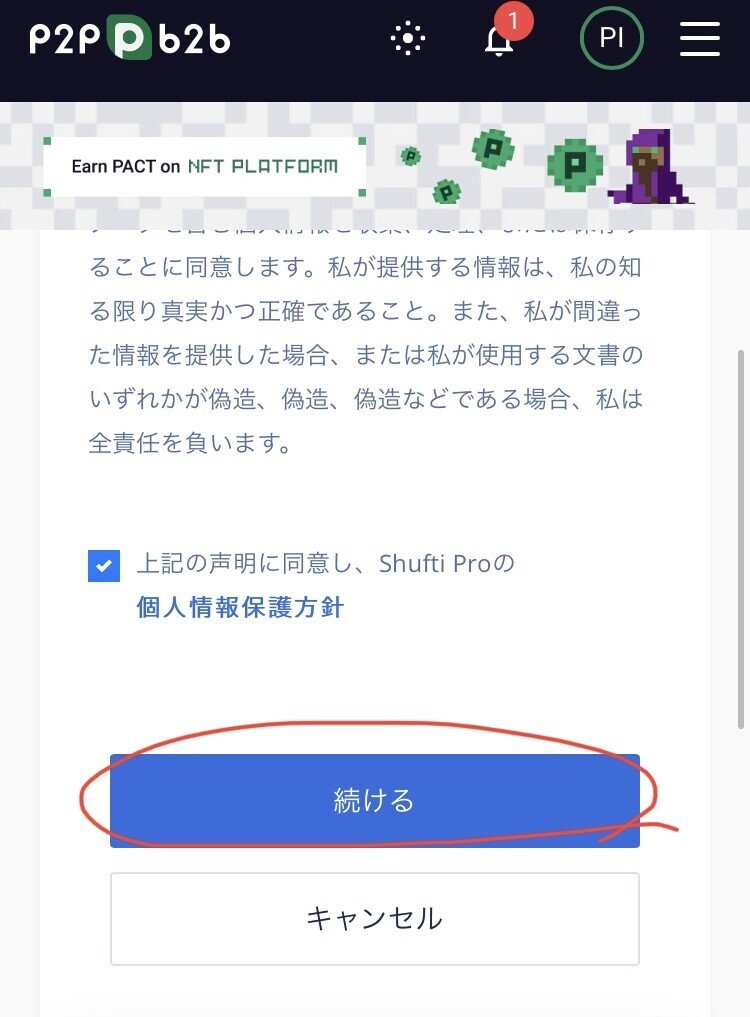
続いて

確認を開始のところを選択して下さい

免許証、パスポートの写真と名前、生年月日が映るように写真をアップロードして下さい

すると、フルネーム、生年月日が合っているか確認して次へを選択して下さい。

続いて、確認を開始を選択して下さい。

カメラが起動しますので、自撮りをしてアップロードされれば、続行して下さい。

アップロードが終われば、アカウントが確認されます。
こちらでKYC完了です
では続いて
P2pB2bに送金する手順です

預り金を選択
次にBTCビットコインを選択
赤丸を押すとアドレスをコピー出来ます

この送金先アドレスのコピーが終わると続いては
GMOコインなどの国内取引所へログインしましょう
GMOコインの預入/送付を選択

ビットコインを選択

①送付を選択
②新しい宛先を追加


①P2pB2bと入力し
②P2pB2bでコピーした送金先アドレスを入力
アドレス登録後
メールが届きます。

届いたメールのURL(赤丸)を選択する

認証を完了するを選択

これで送金先アドレスの登録完了です

続いて送金作業です
GMOコインにログインして
再度ビットコインを送付を選びましょう


続いて先程登録したビットコイン送金先を選択

次は
①送金金額を入力(0.02)
②2段階認証のためのコード送信
③届いたコードを入力

入力が終われば、確認画面へ進みます

確認画面で実行を押してください
これで送金完了です。
ビットコインの移動には少し時間がかかるので
しばらく待ちましょう
私は2時間ほどかかりました
待っているとP2pB2bから受け取り完了メールが届きます。

では、最後にxWINトークンの購入です。
受け取ったビットコインはメインアカウントに入っています。
xWINを購入するにはメインアカウントから貿易口座への移動が必要です
赤丸「⇆」のアイコンを選択

メインアカウント→貿易口座を選択
移動したい資金
今回は0.02を入力します

最後に確認を選択します。
そこで貿易口座に移動が完了します
次にトレードを選択


探すのところにxWINと入力すると
ついに出ました

⭐︎を押すと黄色くなり
お気に入りに入れることができます。
ではビットコインでxWINを購入しましょう



確認(confirm)で注文ができ、購入完了します


ここまでお疲れ様でした。
今後、わからないことがありましたら
公式YouTubeチャンネル
公式テレグラム
https://t.me/xwinfinancejp

非公式ではありますが、私が管理人のLINEのオープンチャットもあります。
分かる範囲でお答えしますので、是非ご利用ください。
オープンチャット「ガチホならxWINの雑談部屋」
https://line.me/ti/g2/T3jQvvQxq9Sx9NBgNsRslw?utm_source=invitation&utm_medium=link_copy&utm_campaign=default

ここまでありがとうございました。
この記事が気に入ったらサポートをしてみませんか?
